jmeter是一款很实用的开源测试工具,能够进行软件的性能测试,还可以进行接口的自动化测试,深受众多网友喜爱。那么jmeter3.5该如何安装呢?接下来小编就给大家带来jmeter的安装配置教程。
具体方法如下:
1、下载Jdk1.8
下载后安装Jdk1.8,双击jdk-8u191-macosx-x64.dmg包,双击,然后将其拖到应用程序中;

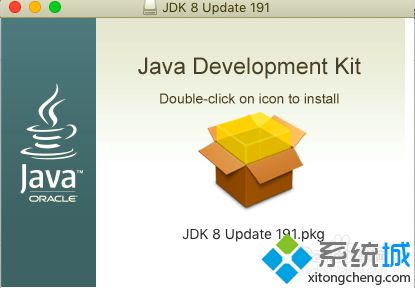
2、在出现安装界面中,点击继续-->安装-->关闭
安装成功后,打开终端,输入java -version,如果有出现版本号,表示安装成功;


3、下载Jmeter5.3;

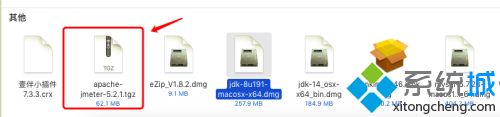
4、解压并安装Jmeter5.3;
(1)用解压软件ezip进行直接解压
(2)或者用解压命令:tar zxvf apache-jmeter-5.2.1.tgz

5、打开终端,进入到bin目录,输入sh jmeter,进行启动,就可以正常使用jmeter;


6、为了不用每次都进入bin目录启动,我们配置环境变量,然后就可以在任意目录输入jmeter命令,来启动jmeter;
(1)vim ~/.bash_profile,进入系统环境变量设置
(2)在末尾输入下面的变量配置:
————————————
export JMETER_HOME=/Users/zouzhipeng/apache-jmeter-5.2.1
export PATH=$JAVA_HOME/bin:$PATH:.:$JMETER_HOME/bin:$PATH
export CLASSPATH=.:$JAVA_HOME/lib/dt.jar:$JAVA_HOME/lib/tools.jar:$JMETER_HOME/lib/ext/ApacheJMeter_core.jar:$JMETER_HOME/lib/jorphan.jar:$JMETER_HOME/lib/logkit-2.0.jar
————————————
(3)source ~/.bash_profile,使环境变量生效
(4)打开终端,任意目录,输入jmeter,就能够顺利启动


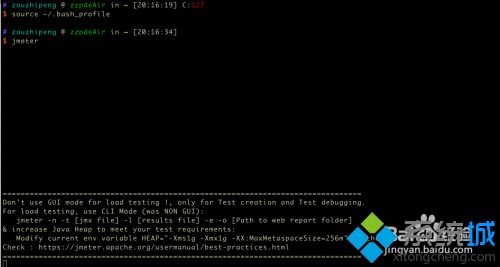
7、替换成中文显示,jemter默认是英文状态显示;
(1)可以在界面临时选用中文显示
(2)也可以在配置文件中设置默认中文显示,用sublime text或其它编辑器打开文件,/Users/zouzhipeng/apache-jmeter-5.2.1/bin/jmeter.properties
(3)将#language=en替换成language=zh_CN


以上就是jmeter5.3的安装配置教程,有需要安装jmeter5.3的朋友可以通过上面的步骤进行操作,希望可以帮到您。

深度win11系统下载 深度技术win11系统合集推荐

联想笔记本win11系统合集
系统
软件
安卓
文章
网友评论
共0条
评论就这些咯,让大家也知道你的独特见解
以上留言仅代表用户个人观点,不代表系统城立场